装着したレンズのピント位置を、好みなどに合わせて微調節できます。
-
必要な場合のみAF微調節を行ってください。
-
AF微調節は、普段の撮影でよく使用する撮影距離で行うことをおすすめします。たとえば、近い距離でAF微調節を行った場合、遠い被写体に対してはAF微調節の効果が低下することがあります。
|
項目 |
内容 |
|---|---|
|
[] |
|
|
[] |
装着しているCPUレンズの微調節値を、ファインダー撮影用とライブビュー撮影用で個別に登録できます(AF微調節の設定と微調節値の登録方法)。
|
|
[] |
[]で登録していないレンズを装着したときに一律で微調節する値を、ファインダー撮影用とライブビュー撮影用で個別に設定できます(未登録レンズ装着時の微調整値の設定方法)。 |
|
[] |
[]で登録したレンズを一覧表示します。登録リストからレンズを選んで2を押すと、[]画面が表示されます。
|
[]で登録したレンズを削除するには、[]画面の一覧表示から削除したいレンズを選んで、O(Q)ボタンを押します。
AF微調節の設定と微調節値の登録方法
-
AF微調節の設定を行うレンズをカメラに装着する
-
セットアップメニューの[]で[]を選んで2を押す
-
[]または[]を選んでマルチセレクターの2を押す
AF微調節の設定画面が表示されます。設定画面はズームレンズを装着した場合と単焦点レンズを装着した場合で異なります。

ズームレンズの場合

単焦点レンズの場合
-
42を押して微調節値を変更する
-
+20~-20の範囲で調節できます。
-
今回の微調節値はgで、前回設定した微調節値はjで表示されます。
-
ズームレンズを装着している場合は、広角側(WIDE)と望遠側(TELE)で個別に調節できます。広角側と望遠側を切り換えるには13を押します。
-
ピントの合う位置は、微調節値が大きいほどカメラから遠ざかり、微調節値が小さいほどカメラに近づきます。
-
-
Jボタンを押して設定を登録する
ライブビュー画面を見ながらピント合わせを行い、AF微調節の値を自動で設定することができます。ライブビュー時に手順3の[]の設定画面でW(Y)ボタンを押すと、「」(AF微調節の自動設定)の手順2の画面に移動します。
未登録レンズ装着時の微調整値の設定方法
-
セットアップメニューの[]で[]を選んで2を押す
-
[]または[]を選んでマルチセレクターの2を押す
AF微調節の設定画面が表示されます。
-
42を押して微調節値を変更する
-
+20~-20の範囲で調節できます。
-
今回の微調節値はgで、前回設定した微調節値はjで表示されます。
-
ピントの合う位置は、微調節値が大きいほどカメラから遠ざかり、微調節値が小さいほどカメラに近づきます。
-
-
Jボタンを押して設定を登録する
AF微調節の自動設定
AF微調節を自動で行う方法は次の通りです。
-
ライブビューセレクターをCに合わせてaボタンを押す
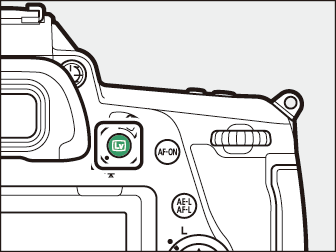
-
AFモードボタンと動画撮影ボタンを2秒以上同時に押す
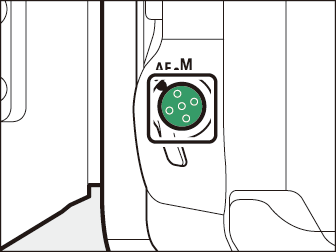
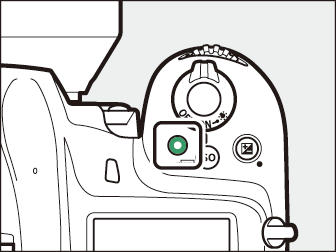
ズームレンズの場合
-
広角側と望遠側を個別に設定するためのメニューが表示されます。

-
[](広角側)または[](望遠側)を選んでJボタンを押すと、AF微調節の自動設定画面に切り替わり、フォーカスポイントが画面中央に表示されます。
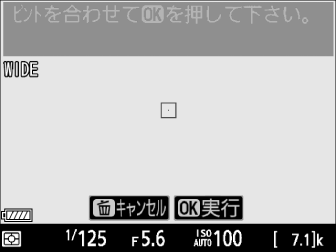
単焦点レンズの場合
-
AF微調節の自動設定画面に切り替わり、フォーカスポイントが画面中央に表示されます。
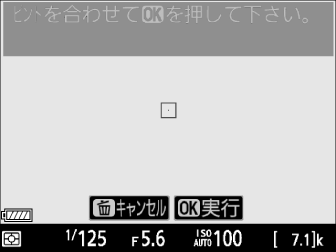
-
-
シャッターボタンを半押ししてピント合わせを行う
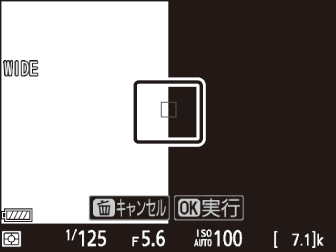
-
ズームレンズの場合は、あらかじめレンズのズームリングを回してワイド端またはテレ端に合わせてから、ピント合わせを行ってください。
-
ピント合わせをするときは、カメラを三脚に固定し、コントラストの高い平面を被写体として選んでください。

-
絞りを開放にすることをおすすめします。
-
ピント合わせの後に拡大表示をしてピントが正確に合っているか確認してください。必要に応じてマニュアルフォーカスでお好みのピント位置に調節してください。
-
暗い環境では、ライブビューでのオートフォーカスや、AF微調節の自動設定ができない場合があります。
-
-
Jボタンを押す
-
AF微調節の自動設定が実行され、装着しているCPUレンズの微調節値が[]に登録されます。
-
自動設定が成功すると、[]が[]に変更され、AF微調節が有効になります。
-
ズームレンズの場合、広角側と望遠側のどちらかの設定が終わったら、もう一方の設定を行います。X(T)ボタンを押してから、手順2~4と同じ手順で自動設定を行ってください。
-
同一モデルのレンズは複数登録できません。
-
-
Jボタンを押して設定を終了する
AF微調節の自動設定に失敗したときは、画像モニターにメッセージが表示されます。再度自動設定を行うにはX(T)ボタンを、自動設定を中止するにはJボタンを押します。X(T)ボタンを押した場合は、手順2の状態に戻ります。

